文章详情页
win10系统开启存储感知的方法
浏览:60日期:2023-03-25 15:19:27
win10系统是一款由微软公司开发的电脑操作系统,这个操作系统相比以往的电脑系统来说,在性能和功能方面都更加的完善。我们在操作电脑系统的过程中,会产生大量的临时文件或者垃圾文件,这类文件对于我们来说是没有用的,反而会占用磁盘空间,因此可以将它们给删除掉。该系统给用户提供了一个存储感知功能,如果我们开启了这个功能,就可以帮助我们删除电脑系统中不需要的文件。那么接下来小编就给大家详细介绍一下win10系统开启存储感知的具体操作方法,有需要的朋友可以看一看。

1.首先打开电脑,我们找到位于电脑桌面左下角的开始按钮,点击该按钮就可以进行下一步操作。
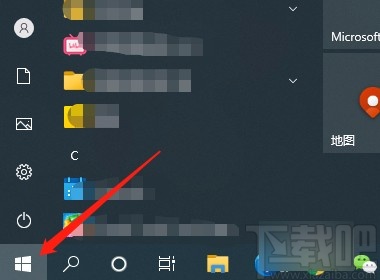
2.接着在开始按钮上方会出现一个菜单窗口,我们找到位于窗口左侧的“设置”按钮并点击,就可以进入到设置页面。
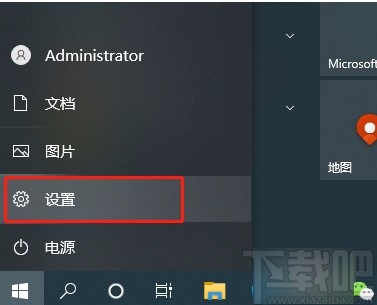
3.进入到设置页面后,我们在页面左上方找到“系统”选项,点击这个选项就能进入到系统页面。
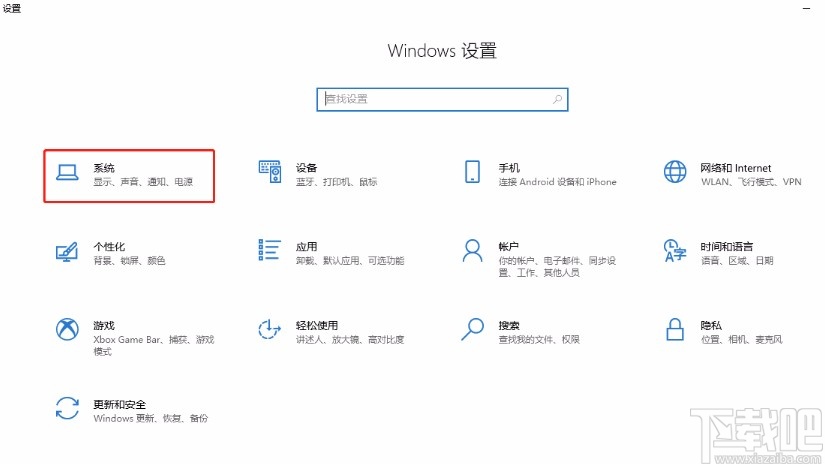
4.接下来在系统页面中,我们在页面左侧找到“存储”选项,点击该选项,在界面上就可以看到相关的操作选项。
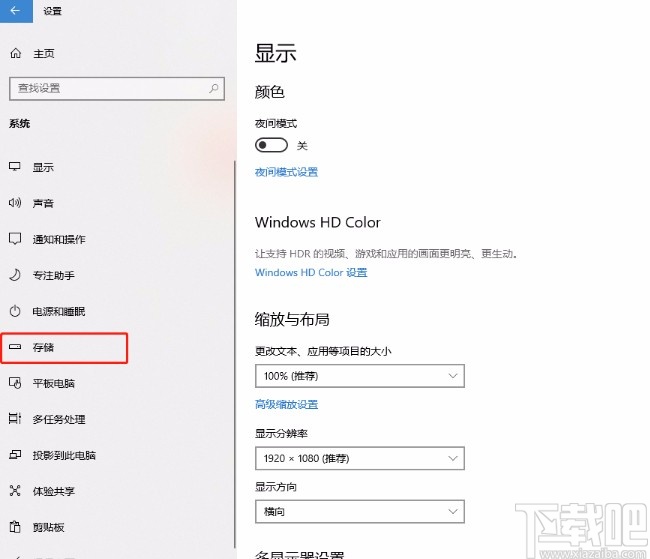
5.完成以上所有步骤后,我们在界面上找到“存储”选项,其下方有一个开关按钮,点击该按钮使其处于打开状态,就成功开启存储感知了。
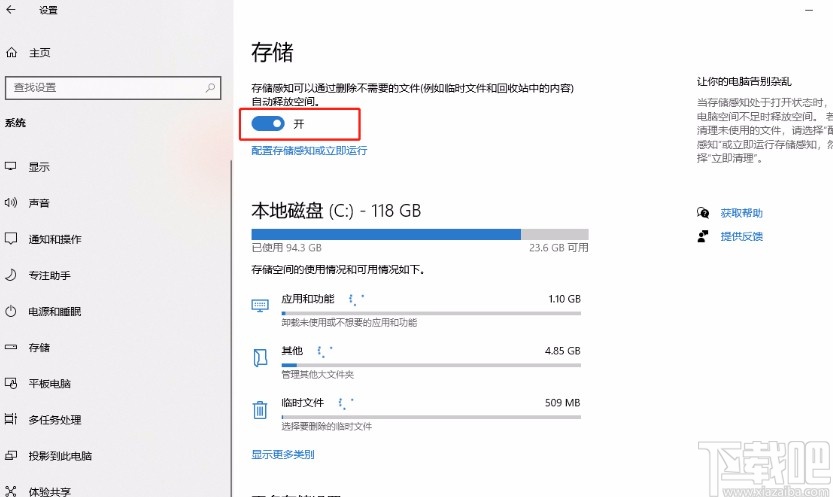
以上就是小编给大家整理的win10系统开启存储感知的具体操作方法,方法简单易懂,有需要的朋友可以看一看,希望这篇教程对大家有所帮助。
上一条:win10系统关闭应用通知的方法下一条:win10系统查看本地账户的方法
相关文章:
1. Win10系统下qbclient.exe进程占用大量内存怎么办?2. Win10系统hyper-v与vmware不兼容怎么办?3. 电脑系统坏了安装win10系统教程4. Win10系统快速启动功能打不开如何修复?5. Win10系统设置静态IP地址的方法步骤分享6. Win10系统快速启动提示0xC00000D4错误代码怎么办?7. Win10系统怎么重新启动Explorer.exe(Windows资源管理器)?8. Win10系统进不去注册表无法恢复出厂设置怎么办?9. Win10系统运行在哪里打开?10. Win10系统接收不到更新通知怎么办?Win10系统接受不到更新通知解决方法
排行榜

 网公网安备
网公网安备